
(Yahoo記事:https://news.yahoo.co.jp/articles/ee475b60398276d20fd4c36a9b9ad9ca37fdf882)
結論
数時間程触ってみた感想をお伝えすると。
「Google版 Teams」でした。
ただ、UIは最高だし、何より動作が軽い(まだゴリゴリ使ってないからかもしれませんが。)
Teamsはめちゃくちゃメモリ食うので、もしかするとありかもしれないです。引き続き使ってみたいと思います。
以下で使ってみた機能紹介と使い方について解説します。
始め方
Google Workspacesの登録
Google Workspacesの登録がまだの方は、こちらから利用スタートできます。
https://workspace.google.co.jp/intl/ja/products/chat/
※gmail.com以外のドメインが必要
Google Chatを開始する
こちらから開始できます。
https://mail.google.com/chat/u/2/#chat/welcome
アプリ版もあります
Chromeアプリをダウンロードする事でブラウザ上ではなく、単体で利用することが可能です。
Teamsっぽい使い方ができそう。
手順は以下URLを参考にして下さい。
https://support.google.com/chat/answer/9455386?hl=ja
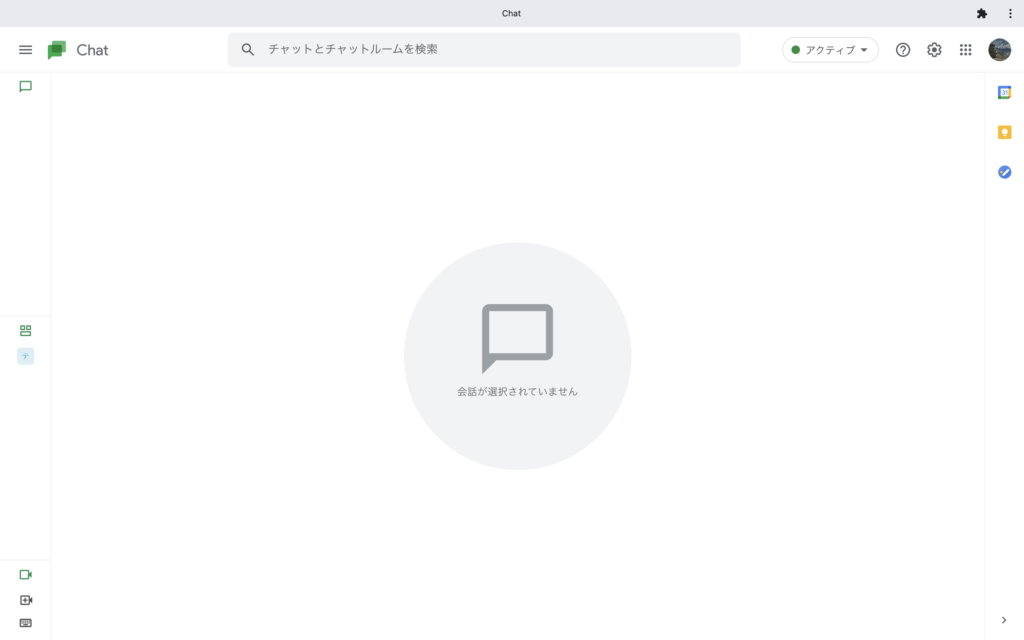
機能紹介
チャット機能
多くの企業でチャット機能は開発されているので、Googleならではの部分についてご紹介します。
チャットのGmeil転送機能
チャットのコメントにカーソルを合わせるとメールアイコンが表示されるので選択してみると
「メッセージを受信トレイに転送しました。」と表示されます。

受信トレイを見てみると、チャットの内容が転送されていることが分かります。
チャットで流れないように重要なコメントを記録しておく為の機能でしょうか?
目新しい機能なので利用シーンが思いつきませんが、他のツールには無い機能です。

チャットで各種Google機能を共有する事ができる
ワンクリックで以下共有可能です。捗りますね。
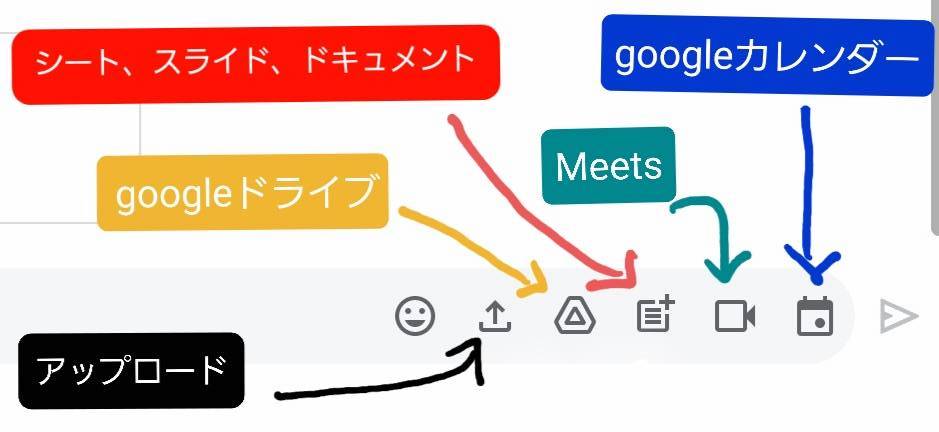
Googleカレンダーの操作
画面右のサイドバーから「Googleカレンダー」を選択することができます。
アイコンを選択すると、右から自分の予定が飛び出してきます。
1日の予定を瞬時に確認することが出来ます。
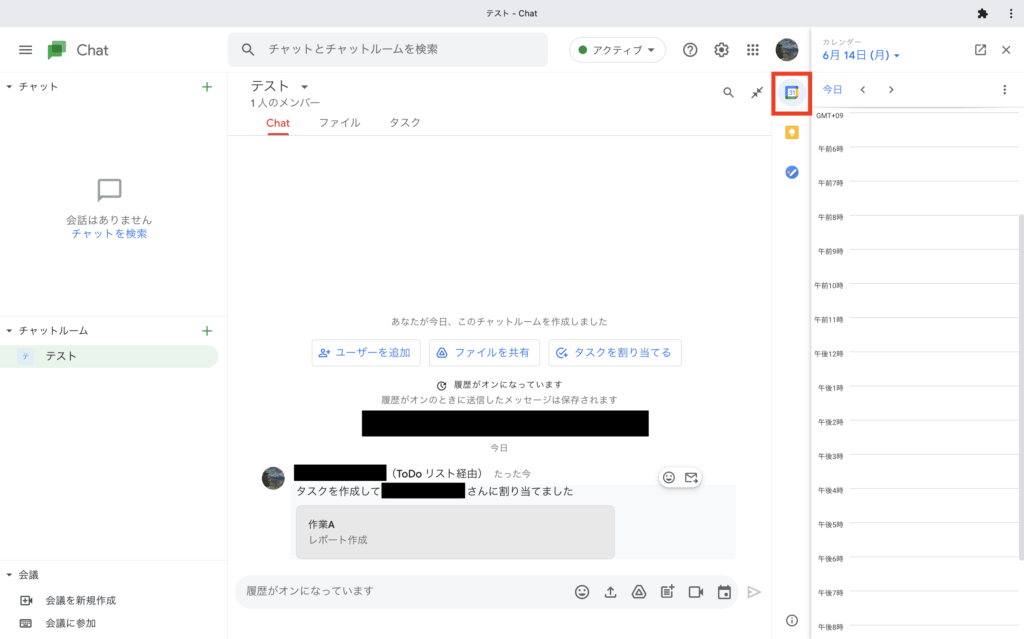
また、カレンダー上をクリックすることで、クイックに予定を作成することが可能です。

動作が軽く必要最低限の機能を、省スペースで実現しています。
タスク作成機能
チャットルームからメンバーへタスクをアサインすることができます。
もともとGoogleのサービスとして存在した「ToDoリスト」がうまい具合に組み込まれています。
「タスクを割り当てる」を選択

タスクのタイトル、タスクの詳細、期日、割り当て先を指定し、タスクを作成
非常にシンプルでクイックなタスク作成が可能です。
作成後は右のサイドバーより割り当てられたタスクを確認する事ができます。
チームごとのちょっとしたタスク管理などで輝きそうですね。
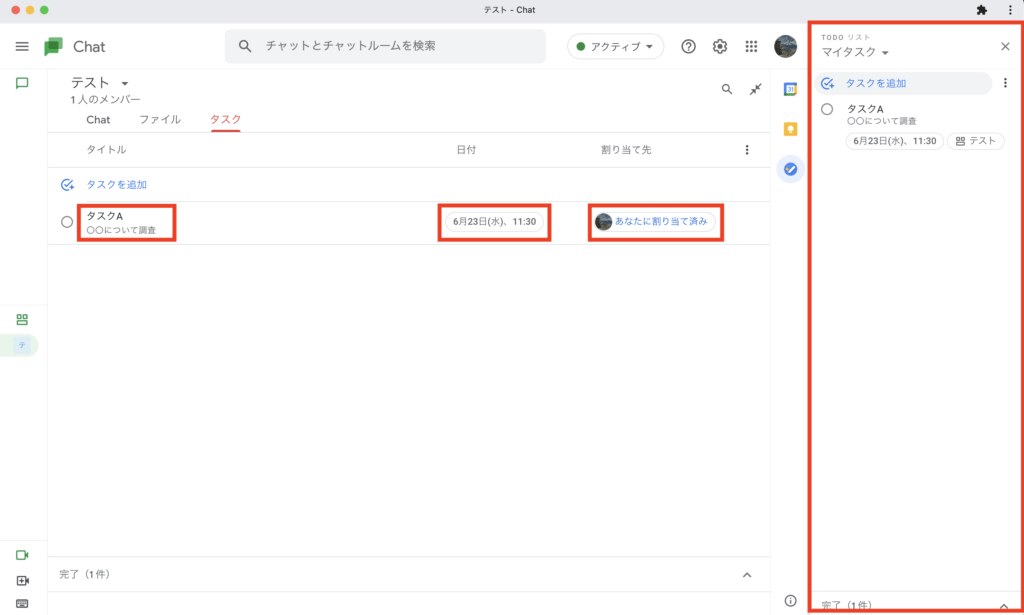
最後に
ここまで読んで頂きありがとうございます。
個人的に非常に衝撃を受けたのですが、みなさん如何でしょうか?
使用感はTeams + chatworkというイメージを持ちました。
すでにリモート環境が整っている企業でのリプレイスだと大変そうですが、
Slackとかを使っているベンチャー企業などの導入が進みそうな予感。
以上です。ありがとうございました。
